表格里的数字自动变了怎么解决
时间:2020-09-11 17:30:06
作者:重庆seo小潘
来源:
在电子表格的应用中,当我们输入数字较长(达11位及以上)时,数字输入完成后就会自动变化成小数表示形式,这是什么原因造成的呢?数字之所以会变是因为数字在达到11位时会自动采取科学记数法进行计数,并且在位数超过15位时后面数字自动变成0。对于这种情况

在电子表格的应用中,当我们输入数字较长(达11位及以上)时,数字输入完成后就会自动变化成小数表示形式,这是什么原因造成的呢?数字之所以会变是因为数字在达到11位时会自动采取科学记数法进行计数,并且在位数超过15位时后面数字自动变成0。对于这种情况的具体处理方法如下:
第一步、选定输入数字所在位置
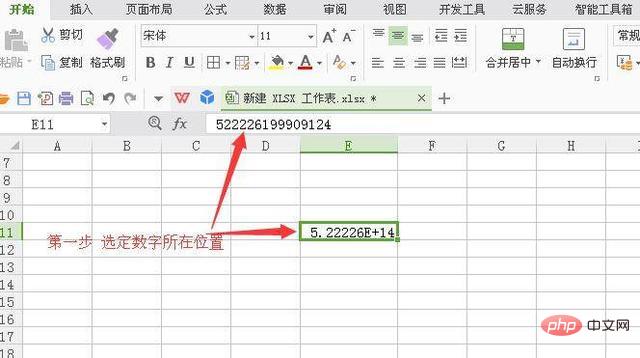
第二步、找到格式栏里的单元格格式设置模块
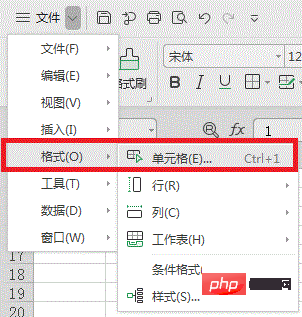
第三步、找到单元格格式设置里的数字栏中的分类选项
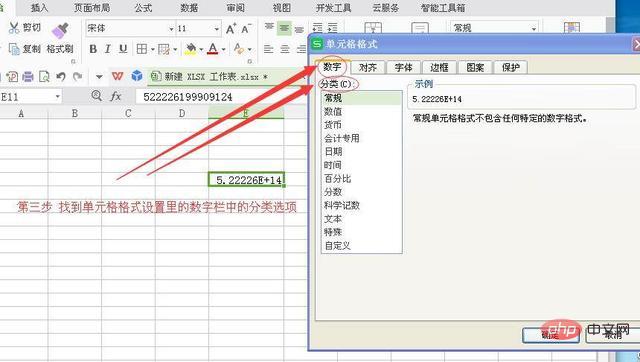
第四步、找到数字栏目下分类选项里的文本子项,点出确定完成设置
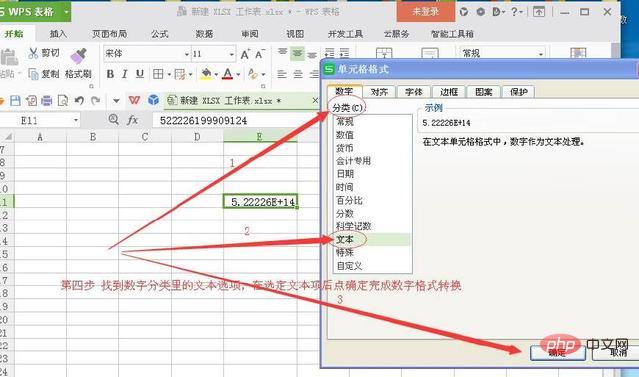
第五步、重新输入数字完成数字拟输入内容

更多Excel相关技术文章,请访问Excel教程栏目进行学习!以上就是表格里的数字自动变了怎么解决的详细内容,更多请关注小潘博客其它相关文章!


